如何安装电脑操作系统
- 分类:教程 回答于: 2022年08月31日 09:03:48
当我们的电脑出现了一些无法解决的软件的问题时,或者是电脑使用时间久了各方面的运行速度变慢了时,我们就可以通过重新安装操作系统来解决。那么我们应该怎么安装电脑操作系统呢?下面小编将会给大家带来电脑安装操作系统教程。
工具/原料:
系统版本:windows7系统
品牌型号:联想y570
软件版本:大白菜一键装机软件
方法/步骤:
借助大白菜工具制作u盘重装系统:
1、需要提前制作一个U盘启动盘,我们将下载的windows iso文件复制到U盘的GHO目录下。
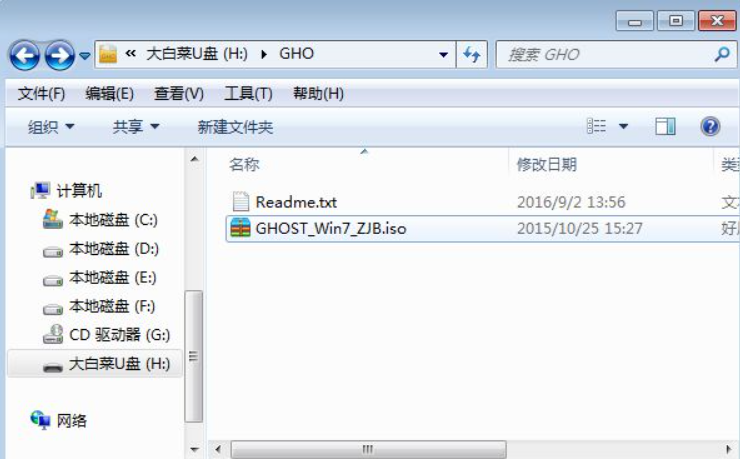
2、把U盘插到需要安装操作系统的电脑上,重启电脑之后不停按F12、F11、Esc等快捷键打开启动菜单,选择U盘选项按回车。

3、按数字2或通过方向键选择【02】选项按回车。
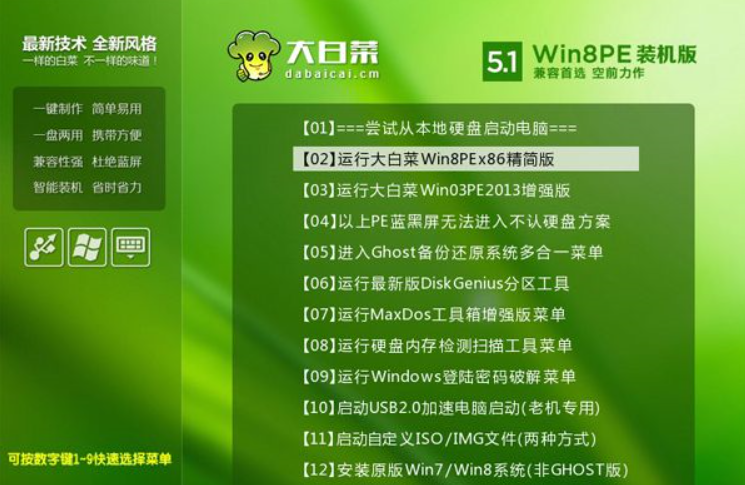
4、进入到pe系统之后,打开【大白菜一键装机】,选择映像径,将会自动提取gho文件。
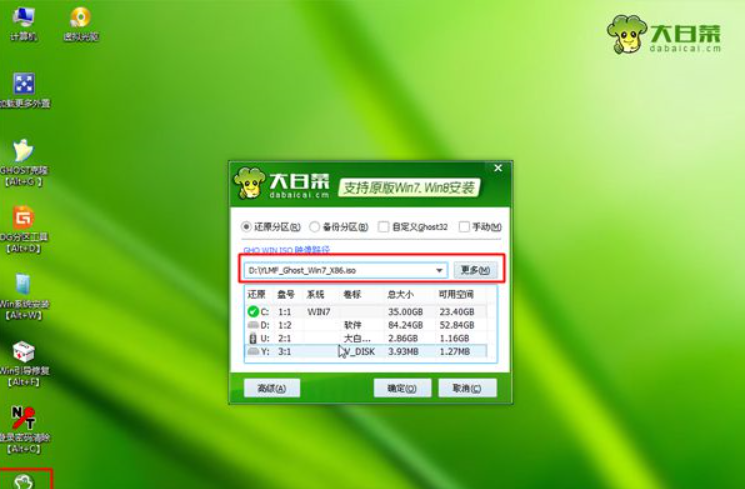
5、点击“还原分区”,选择系统所在位置,通常是C盘。

6、点击“完成后重启电脑”以及“引导修复”,点击“是”。
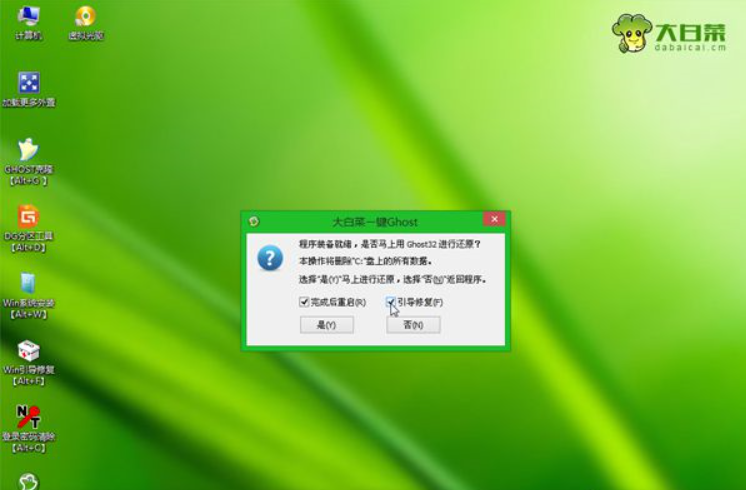
7、正在开始执行win7系统还原到C盘的操作。
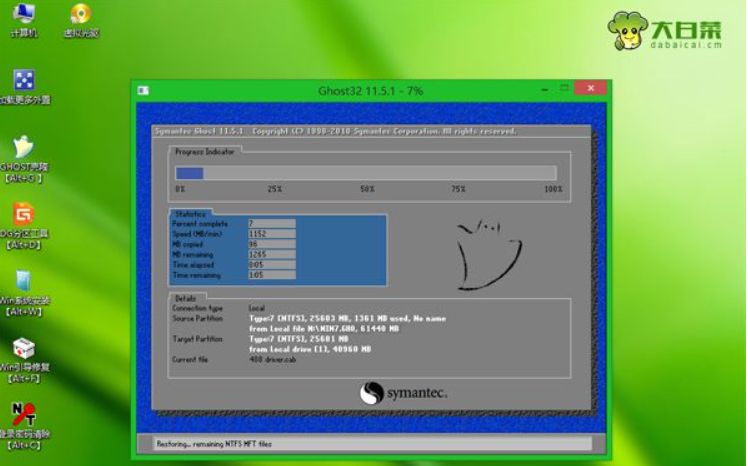
8、完成后电脑会自动重启,拔掉U盘,电脑重启之后继续进行系统重装以及配置过程。
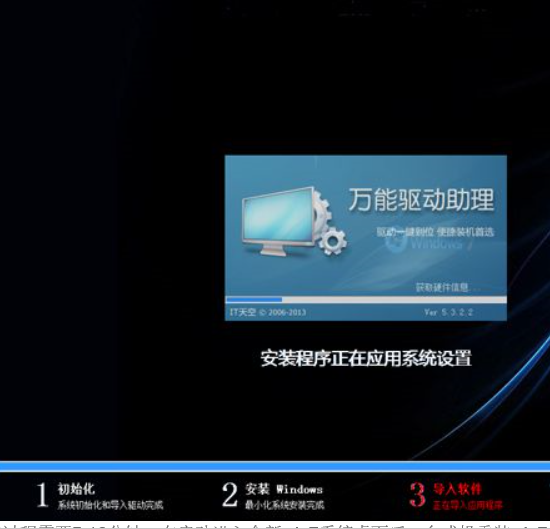
9、耐心等待,进到到新的系统桌面上就说明安装成功啦。

拓展知识:安装电脑操作系统的相关内容
怎么安装电脑系统win8
u盘如何安装电脑系统
总结:
上述就是电脑安装操作系统教程啦,希望对大家有所帮助。
 有用
26
有用
26


 小白系统
小白系统


 1000
1000 1000
1000 1000
1000 1000
1000 1000
1000 1000
1000 1000
1000 1000
1000 1000
1000 1000
1000猜您喜欢
- 小马激活工具使用方法2023/01/26
- wacom官网驱动下载安装教程2023/05/13
- 360怎么重装系统教程2023/01/02
- 电脑显卡怎么看配置高低教程..2022/05/28
- 如何将uefi改成mbr分区2016/08/21
- 小马哥激活工具怎么用2022/11/26
相关推荐
- 2022显卡天梯图完整版最新分享..2022/05/16
- 重装系统过程方法2023/02/10
- 台式电脑开不了机怎么重装系统..2023/02/24
- 苹果双系统windows启动修复-小白系统..2022/01/13
- win8.1应用商店打不开2015/11/19
- 台式电脑如何重装系统步骤以及教程..2023/04/28

















